
Оглавление:
- Автор John Day [email protected].
- Public 2024-01-30 11:52.
- Последнее изменение 2025-01-23 15:05.

Как человек, все еще работающий с MacBook Pro середины 2010 года, я не хотел вкладывать деньги в новое зарядное устройство, когда моя перестала заряжать мой компьютер. Провод потрепался в том месте, где он соединялся с зарядным блоком (кто знал, что металл, обернутый вокруг внутренней пластиковой оболочки, был больше, чем просто структурным элементом?), И мне пришлось карабкаться.
К сожалению, я все-таки получил новое зарядное устройство, так как очень немногие люди могли поделиться со мной одним из старых MagSafes. Однако я был уверен, что старое зарядное устройство не пойдет с мусором. Мне всегда нравилось собирать вещи, поэтому возвращение этой технологии в рабочее состояние было для меня логичным. Кроме того, я беспокоился о том, чтобы подвергнуть опасности свое новое зарядное устройство, храня его в рюкзаке вместе с книгами, бумагами и компьютером (что способствовало разрушению старого зарядного устройства). Я даже начал брать новое зарядное устройство в школу в пластиковом контейнере, что было хорошим решением, но не казалось постоянным.
Во время урока стиля Fix-It я работал над тем, чтобы мое сломанное зарядное устройство снова заработало, изучая новые навыки и принимая на себя некоторые риски, на которые я обычно не хотел бы идти.
Что мне нужно для этого проекта:
- Плоскогубцы / кусачки
- Нож
- Паяльник (и немного припоя)
- Дрель
- Термоусадочные трубки
- Легче
- Способ проверить подключение, чтобы я не закоротил свой компьютер!
Это руководство было подготовлено как проект для осеннего предложения INTEG 375: Практическая устойчивость, третьего года обучения в программе интеграции знаний в Университете Ватерлоо.
Шаг 1. Диагностика моей проблемы
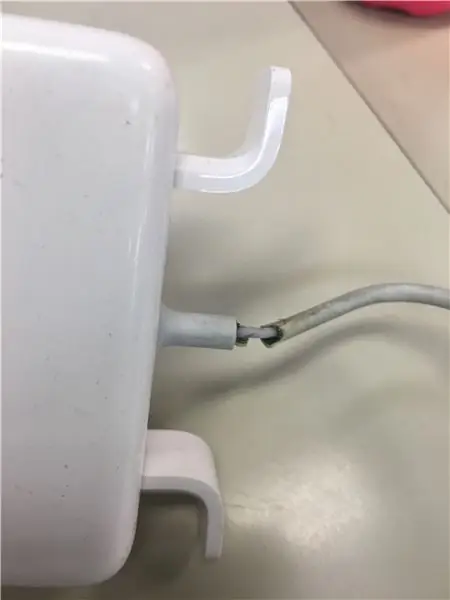

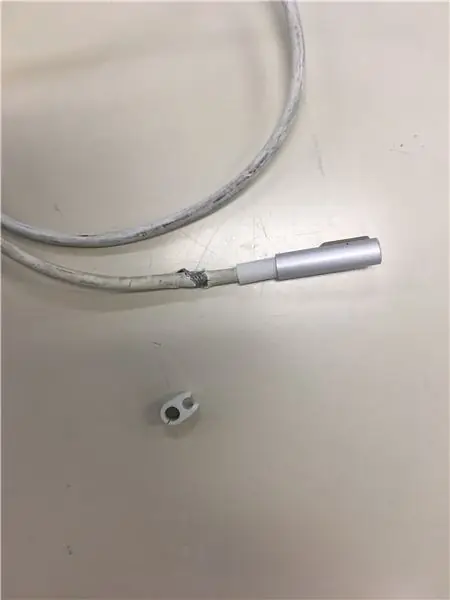
Если честно, я понятия не имел, что металлический провод внутри резиновой крышки зарядного устройства MacBook Pro был чем-то большим, чем структурная опора. Оказывается, этот провод на самом деле является важным элементом, проводящим ток от MacBook к зарядному устройству и замыкающим цепь.
Как только я понял, что моя проблема заключается в том, что металлическая оплетка полностью изношена в месте соединения, я смог двигаться вперед и начать работу над фактическим исправлением. Моим первым быстрым шагом было отсоединить резиновый зажим (изображение 3), потому что он усугублял истирание на зарядном конце зарядного устройства.
Навыки для этого шага: - Используя точный нож, прорежьте резиновый зажим.
Шаг 2: Открытие кейса

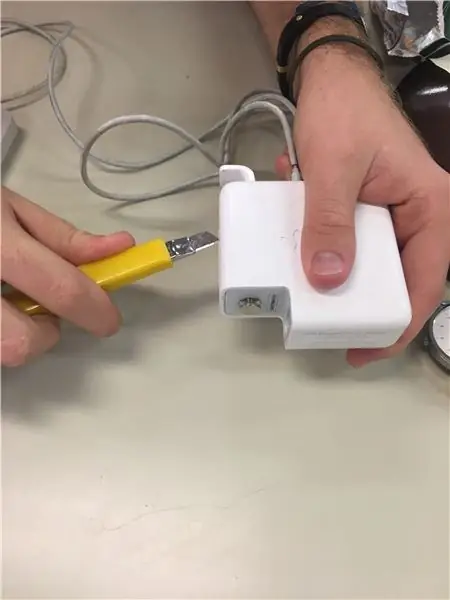
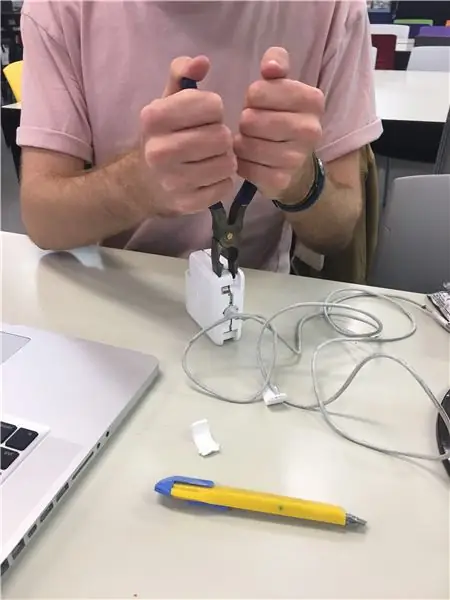
Apple разрабатывает и производит корпуса для зарядных устройств таким образом, чтобы их было нелегко открыть и закрыть. Я начал процесс вскрытия футляра с того, что поднес к швам точильный нож. Я понял, что это не слишком эффективно, так как я не прорезал весь пластик. Хотя я мог бы переключиться на более тяжелый нож, в итоге я просто перешел к использованию плоскогубцев, чтобы выталкивать боковые стороны корпуса.
Сначала мне пришлось приложить некоторую силу толчка, чтобы выдвинуть заслонки для обертывания шнура (которые в первую очередь и вызвали эту проблему). Тогда я мог бы лучше расположить плоскогубцы и по-настоящему толкнуть их с каждой стороны. Я не хотел ломать футляр, но мне пришлось приложить немного больше силы, чем я чувствовал себя комфортно. Выдавив плоскогубцами по краям, я разделил корпус без особых повреждений. Отложив части корпуса в сторону, я мог сосредоточиться на интерьере.
Навыки для этого шага: - Умение ловко использовать плоскогубцы, чтобы убедиться, что давление достаточно, чтобы открыть корпус, не сломав его полностью.
Шаг 3: отсоединение провода
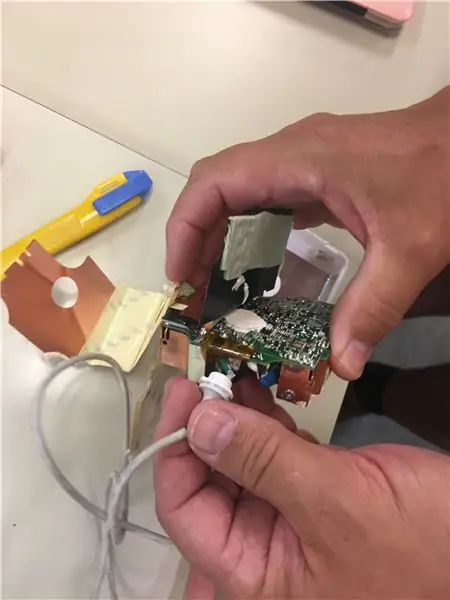


Следующей моей задачей было снять провод с корпуса. Я хотел немного приоткрыть интерьер, чтобы увидеть, как все устроено, поэтому я отклеил часть ленты 3M и отогнул медные детали от печатной платы.
После резинового разъема, через который проходил провод, к печатной плате были припаяны черный и белый провод. Я решил, что лучше всего будет отрезать провод перед резиновым разъемом, а затем распаять эти белые и черные провода, чтобы резиновый разъем оставался стабильным.
Я схватил кусачки и сделал разрез прямо у разъема. Затем я снял резину с провода зарядного устройства, чтобы дать себе немного места, чтобы плотно скрутить металлическую деталь.
Навыки для этого шага: - Резка проволоки плоскогубцами.
- Зачистка проводов точным ножом
Шаг 4: распайка

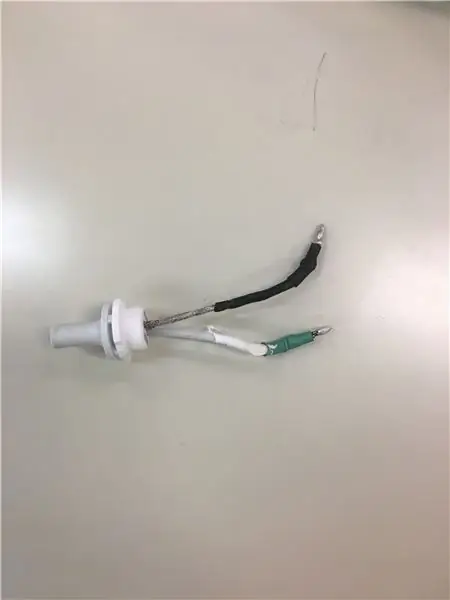

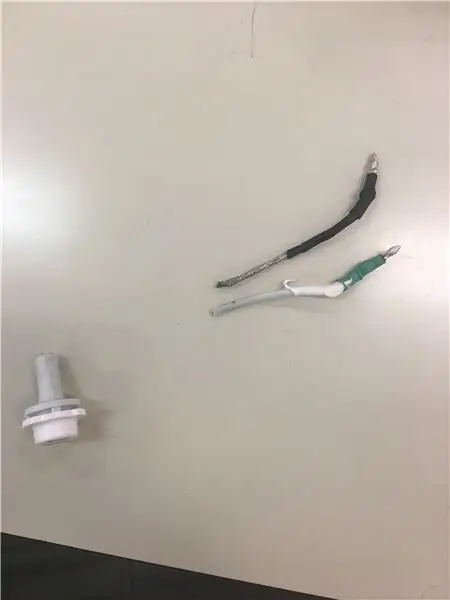
Я отметил место, где был припаян черный провод, с помощью черного маркера, чтобы не забыть, какой провод куда шел. Теперь мне нужно было научиться паять! С помощью паяльника я попытался снять провода, но безуспешно.
Все, что я делал, это добавлял больше припоя к пятнам. После долгих размышлений и просмотра нескольких видеороликов о пайке на YouTube я обратился за помощью к классному профессору (у которого был паяльный пистолет). Оказалось, что катушку пайки нужно было затянуть, потому что инструмент частично нагревается в зависимости от прочности соединения катушки пайки с самим пистолетом.
После того, как он был затянут, мы с профессором быстро и эффективно распаяли два провода. Это был еще один случай, когда я не знал, сколько именно силы нужно. Я не сразу почувствовал себя комфортно, работая с таким жаром, расплавленным металлом и без защиты рук!
В конце концов, на этом этапе я почти не паял, но я приобрел уверенность и смог помочь другим с пайкой элементов их проектов в нашем классе. Я чувствую, что изучил этот навык и теперь могу применять его в различных ситуациях.
Навыки для этого шага: - Отпайка паяльником.
Шаг 5: очистка разъема
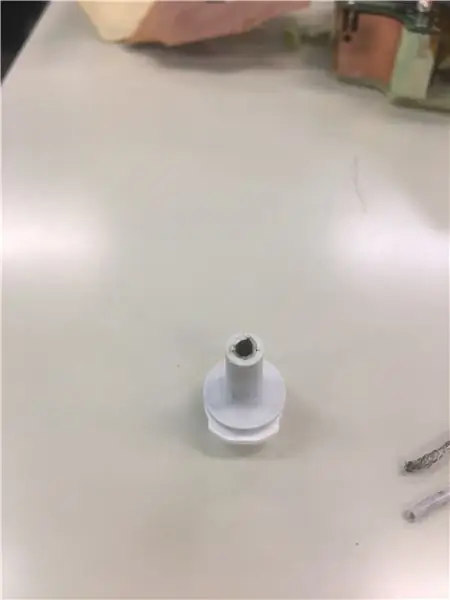

Вытащив провода из резинового разъема, у меня остался небольшой беспорядок. Отдельные нити провода застряли в разъеме. Их было трудно достать, не повредив сам разъем. Сначала я попытался использовать плоскогубцы, чтобы схватить кусочки и вытащить их, но я обнаружил, что борюсь, потому что они ломались посередине, оставляя более труднодоступный кусок, который нужно было извлечь. Я перешел к кусачкам поменьше, но этого все равно было недостаточно.
В конце концов, я использовал отвертку побольше, чтобы почти «просверлить» разъем, но два выхода напротив резиновой вставки оказались на моем пути. После некоторой консультации и заверений в том, что все будет хорошо, профессор заставил меня просверлить выходы разъемов. Одна сторона была достаточно легкой, и я смог очистить ее от оставшихся кусочков проволоки. Другая сторона, через которую было еще труднее вставить отсоединенные провода, оказалась слишком жесткой.
Используя сверло большего размера, я просверлил одно целое, объединив два выхода, пройдя через металлическую деталь, которая блокировала более сложный. Сверление оставило немного резинового беспорядка, поэтому я натянул рубашку на нос и просверлил мусорный бак. Оставшись с легким доступом через резиновый разъем, я был готов перейти к подключению проводов.
Навыки для этого шага: - Терпение с плоскогубцами.
- Просверливание отверстия в резине и металле
Шаг 6. Убедитесь, что все в безопасности
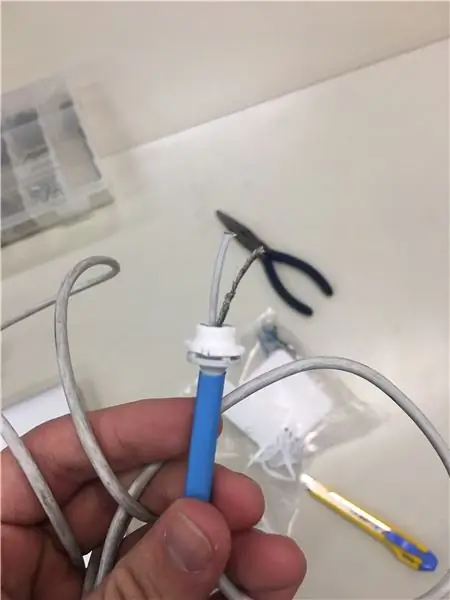
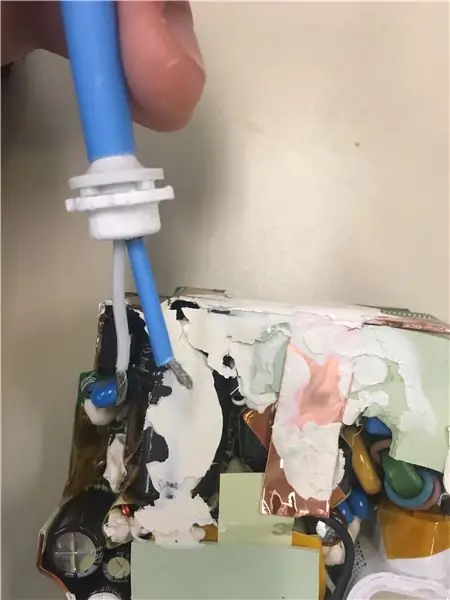
Сначала я взял незакрепленную металлическую проволоку и убедился, что она туго натянута, и что я обрезал ее до тех мест, где она ломалась, чтобы сохранить толщину проволоки. Как только я убедился, что оголенный металлический провод и покрытый провод одинаковой длины, пришло время для термоусадочной трубки! Этот материал обеспечивал структурную целостность и защиту от короткого замыкания / поражения электрическим током.
Я кладу несколько штук на конец зарядного устройства, где оно подключается к компьютеру. Я также положил кусок поверх резинового соединителя, чтобы дать этому соединению больше поддержки и распределить нагрузку дальше. Наконец, я добавил термоусадочную трубку меньшего диаметра к оголенному металлическому проводу и приготовился припаять его к печатной плате. Чтобы термоусадочная трубка затянулась, мне пришлось держать над ней зажигалку на близком, но не слишком близком расстоянии, поскольку она легко горит. Это потребовало немного точности и терпения.
Навыки для этого шага:
- Использование зажигалки для усадки термоусадочной трубки, не сжигая ее
Шаг 7: Припайка к плате
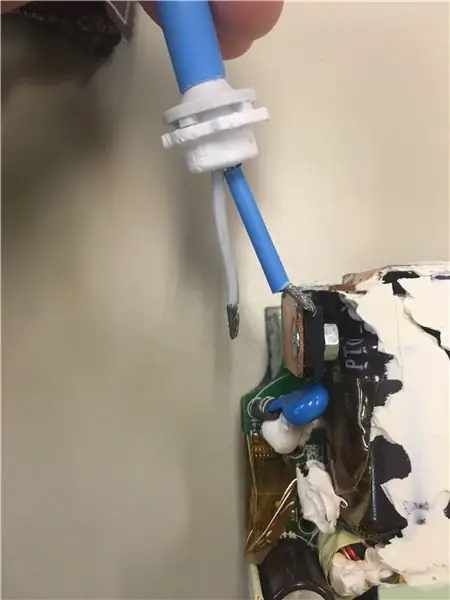

Этот шаг, наверное, был для меня самым сложным. Потребовалось много ловкости, чтобы вставить концы моих проводов в нужные места и припаять их на месте, не допуская припоя на что-либо еще на печатной плате. Я продолжал разматывать конец провода, когда пытался вставить его в отверстие, заставляя меня снова и снова скручивать его. Наконец, немного поработав, я вставил провода в оба отверстия и приготовился к пайке.
Используя паяльник вместо паяльника, как в прошлый раз, я добился большей точности. Я был намного увереннее в своей пайке после того, как получил помощь с последним припоем и помог кому-то еще с их пайкой между последним и этим этапом пайки. Тепло также более соответствовало утюгу. Мне просто нужно было быстро прикоснуться к припою и утюгом к проводу. Спустя два чистых припоя (и никаких ожогов) я был почти готов зарядить свой компьютер.
Навыки для этого шага:
- Пайка (уверенность тоже помогает)
- Терпение с проводами (я расстроился, пытаясь их вставить, но держался и разобрался)
Шаг 8: проверка целостности

Чтобы убедиться, что зарядное устройство не закроет мой компьютер и не повредит что-либо, я обязательно проверил его целостность с помощью мультиметра. Использование ресурса вроде страницы MagSafe в Википедии (https://en.wikipedia.org/wiki/MagSafe#Pinout) поможет уточнить, какие именно контакты мне нужно проверить, но вместо этого мы с моим профессором поняли, что это вместе.
Мы проверили целостность цепи между каждым контактом MagSafe и двумя контактами, которые входят в розетку. Обнаружив, что центральный штифт не подключен к остальной части зарядного устройства, мы предположили, что он управляет светом (мы были правы). Внешние контакты заземлены, и мы обнаружили целостность с контактом заземления для розетки. Два больших средних контакта обеспечивают питание, и мы также без проблем обнаружили целостность цепи.
Определив, что ничто не может повредить компьютер, мы попытались зарядить и использовали стороннее приложение Battery Health, чтобы определить напряжение зарядки. Это дало нам показания, соответствующие новому зарядному устройству MagSafe (11,81 В), и я перешел к последнему шагу.
Шаг 9: Собираем все вместе

Последнее, что нужно было сделать, это вернуть корпус обратно в зарядное устройство. К счастью, я разделил его относительно чисто, и это было не так уж сложно. Тем не менее, мне нужна была помощь, чтобы удерживать заслонки для обертывания шнура и связанные с ними пружины на месте, когда я надевал верхнюю часть корпуса. Собрав все вместе, я использовал синюю изоленту (придавая ей какой-то финский вид, которого я не собирался), чтобы удерживать все на месте.
Я считаю, что лента прочная и долговечная, поэтому рекомендую какую-нибудь изоленту. Лента также имеет дополнительное преимущество в том, что она временная, на случай возникновения других проблем. Мне порекомендовали горячий клей, но я подумал, что его будет гораздо труднее удалить, если провод снова повредится.
Шаг 10: другие проекты
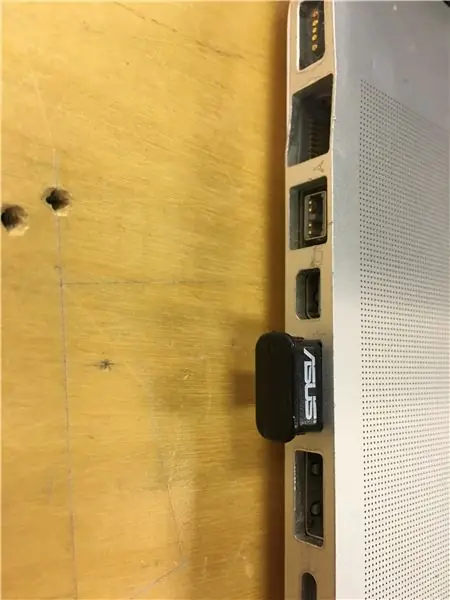
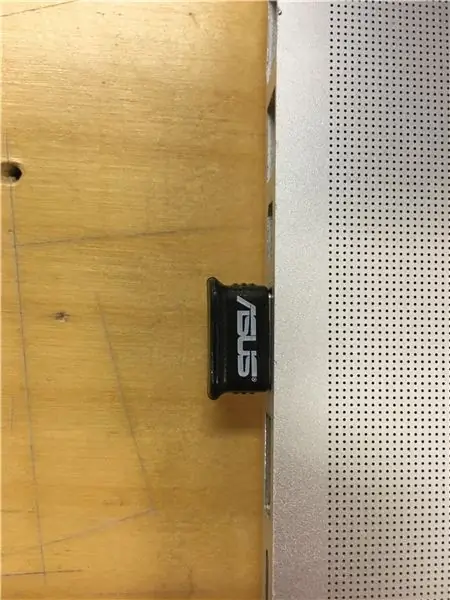
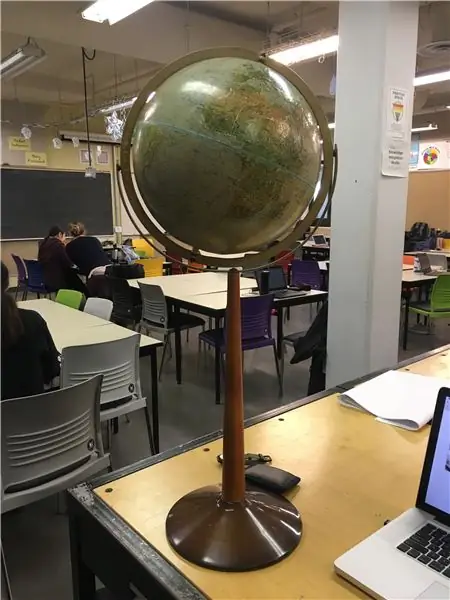
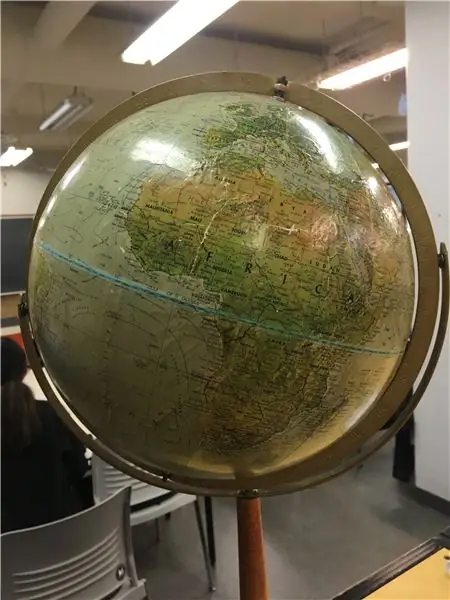
Пока я работал над зарядным устройством, а также до и после, я взял на себя еще пару проектов.
1. Пластиковый корпус моего чипа Bluetooth разделен пополам. Я использовал прозрачный лак для ногтей, чтобы «склеить» их.
2. Мой профессор нашел старый шаткий шар, который я очистил и сделал не шатким. Выбив булавки, я смог довольно энергично очистить земной шар бумажными полотенцами, водой, мылом и волшебным ластиком. К сожалению, мне не удалось удалить с бумаги все пятна от сигарет. После попытки использовать античную глазурь, чтобы выровнять цвет и различные краски, чтобы заполнить трещины, я решил, что окрашенный цвет выглядит лучше, чем мои вмешательства.
Я приклеил столбы там, где бумага отслаивалась, и земной шар раскачивался. Я также закрутил винты, чтобы основание было устойчивым. Добавление нескольких шайб в области, где полюса проходили через земной шар, сделало вращение намного более плавным и было последним шагом перед тем, как снова собрать все вместе.
3. Минутная стрелка моих часов доходила до отметки «4» на циферблате. Я открыл его заднюю часть и понял, что, чтобы добраться до лица, мне придется удалить коронку. Используя некоторые инструменты для изготовления часов, вместе с моим профессором я научился снимать заводную головку. Сгибаем руку на место и собираем все обратно. Однако мы слишком сильно согнули руку, и она столкнулась со второй рукой. Мне пришлось повторить этот процесс, чтобы снова согнуть руку.
Рекомендуемые:
Старое зарядное устройство? Нет, это гитарный усилитель и педаль для гитарных наушников RealTube18: 8 шагов (с изображениями)

Старое зарядное устройство? Нет, это гитарный усилитель и педаль для гитарных наушников RealTube18: ОБЗОР: что делать во время пандемии, с устаревшим зарядным устройством для никель-кадмиевых аккумуляторов и устаревшими автомобильными радиолампами 60-летней давности, нуждающимися в переработке? Как насчет разработки и сборки низковольтной общей аккумуляторной батареи, состоящей только из ламп
Портативное зарядное устройство для телефона - иллюстрированное руководство: 5 шагов
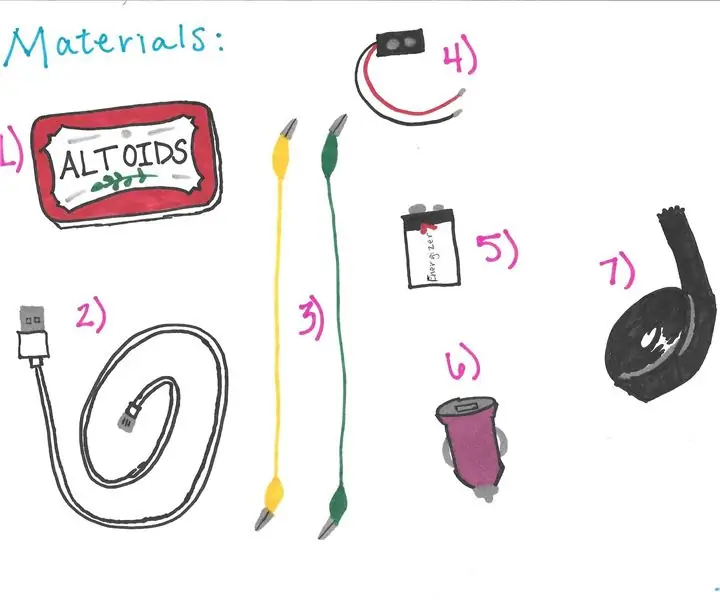
Портативное зарядное устройство для телефона - иллюстрированное руководство: Описание: Ниже приводится иллюстрированное руководство о том, как превратить обычный контейнер Altoids в портативное зарядное устройство для мобильного телефона всего за несколько простых шагов. Эта батарея идеально подходит для студентов, профессионалов или любителей активного отдыха, которые находятся в движении. Время N
Легкое 5-минутное USB-зарядное устройство на солнечной батарее / USB-зарядное устройство для выживания: 6 шагов (с изображениями)

Легкое 5-минутное USB-зарядное устройство на солнечной батарее / USB-зарядное устройство для выживания: Привет, ребята! Сегодня я только что сделал (наверное) самое простое зарядное устройство для солнечных батарей usb! Во-первых, мне очень жаль, что я не загрузил некоторые инструкции для вас, ребята … Я сдал несколько экзаменов за последние несколько месяцев (на самом деле не несколько, может быть, неделю или около того ..). Но
Быстрое и простое зарядное устройство для iPod / портативный разъем для аксессуаров постоянного тока: 3 шага

Quick & Easy IPod Charger / Portable DC Accessory Jack: это простой дизайн, который позволит вам запускать множество различных аксессуаров постоянного тока от простой аккумуляторной батареи
Сделай сам, более эффективное долговечное USB-устройство или любое зарядное устройство: 6 шагов

Сделай сам, более эффективное долговечное USB-устройство или ЛЮБОЕ зарядное устройство: в этом уроке я расскажу, как сделать одно из самых эффективных долговечных USB-зарядных устройств. На данный момент существует два типа зарядных устройств. Первое зарядное устройство потребляет более высокое напряжение и снижает его, выделяя тепло, i
